Ha Ön Android-felhasználó volt, ismernie kell az automatikus kitöltési jelszót, amelyet az Android kér, amikor új jelszót ír be bármely alkalmazásban.
Hasznos ez a funkció, vagy olyan személyes adatokat vesz el Öntől, amelyeket egyébként bizalmasan kellene kezelni? Nézzünk részletes információkat ugyanerről, és megtudjuk, hogyan engedélyezheti és tilthatja le ezt az automatikus kitöltési jelszó funkciót.
Tartalomjegyzék
Mi az az automatikus kitöltési jelszó?
Ahogy az Android Oreo 8.0 megjelent a piacon, a Google kifejlesztette az automatikus kitöltési keretrendszert, amely megkönnyítette a jelszavak kitöltésének folyamatát különböző alkalmazásokban. Miután a Google elmenti az olyan információkat, mint például a jelszava, a kártyainformációk, a cím stb., egyetlen érintéssel segíti ezeket az információkat, ahol szükség van rá. A Google automatikus kitöltési funkciója a jelszókezelő alkalmazásokkal is jól működik.
Manapság több webhely és alkalmazás is kínál olyan lehetőségeket, mint az automatikus kitöltés. Az Automatikus kitöltés egy praktikus eszköz, így számos helyen megtalálható, mint például az Ön e-mail címe, neve, hitelkártyaadatai stb. Az Automatikus kitöltés segítséget nyújthat ezen adatok kitöltésében az űrlapon.
Az automatikus kitöltési jelszó használata
A technológiai fejlődésnek köszönhetően az emberek nap mint nap jobb technológiával állnak elő. Kíváncsi lehet, miért döntött úgy a Google, hogy kitalál egy olyan funkciót, mint az automatikus kitöltés. Miért kellett valamit automatikus kitöltési jelszónak gondolni? Sikeres, vagy vannak kiskapuk az automatikus kitöltés jelszavakhoz? Ismerje meg, hogy ez a funkció milyen célokat szolgál.
Időt spórol
Az automatikus kitöltés megkíméli Önt attól az időtől, amelyet ismételten egy információ megadásával tölthet. Ha az automatikus kitöltést használja olyan információk kitöltésére, mint a jelszava, a kártyaadatok, az e-mail stb., sok időt takaríthat meg azzal, hogy egyetlen kattintással megadja az adatokat. Ez nem csak erőfeszítést takarít meg, hanem sok időt is megtakarít.
Javítja a biztonságot
Ha meg kell jegyeznie és emlékeznie kell az összes jelszavára, hajlamos lesz rövidre és egyszerűbbé tenni azokat. Az automatikus kitöltéssel nem kell aggódnia, hogy megjegyzi ezeket a jelszavakat; így megtarthatja a kemény jelszavakat, így további biztonságot nyújthat fiókjainak. Ezenkívül megkíméli Önt az olyan esetektől, amikor bajba kerülhet, mert elfelejtett egy fontos jelszót.
Csökkenti a feszültséget
Sok erőfeszítést igényel, hogy nagy számú jelszót külön-külön megjegyezzünk. Előfordulhat, hogy elrontja vagy elfelejti őket, és előfordulhat, hogy minden egyes alkalommal vissza kell állítania a jelszavát. Az automatikus kitöltés megoldja ezt a problémát azáltal, hogy elmenti jelszavait, így nem kell mindegyiket külön-külön megjegyeznie.
Megkíméli Önt a gondoktól és a zűrzavartól
Az idő nagy részében az emberek ugyanazt a jelszót használják a legtöbb közösségimédia-fiókjukhoz, hogy megjegyezzék a jelszót. Ez azonban rossz döntésnek bizonyulhat, mert ha valaki megtudja az Ön egyetlen jelszavát, az összes fiókjáról információkat szerezhet.
Ezért használhat automatikus kitöltési jelszavakat az egyes jelszavak emlékezéséhez, így különböző jelszavakat tarthat meg a különböző közösségi média alkalmazásokhoz. Minden fiókját megóvja a feltöréstől, és megkímélheti magát attól a fáradságtól, hogy megpróbálja megjegyezni a különböző fiókokhoz tartozó különböző jelszavakat.
A legjobb alkalmazások, amelyek lehetővé teszik az automatikus kitöltést Androidon
Ha Ön Android-felhasználó, a Google beépített jelszókezelője segíthet az automatikus kitöltés egyszerűbb végrehajtásában. Más alkalmazások azonban segíthetnek ugyanannak a feladatnak a végrehajtásában. Működésük és adattárolási kapacitásuk eltérő lehet. Különböző területeken és módokon dolgozhatnak ugyanazon szolgáltatás nyújtására.
Gyűjtsünk információkat néhány jelszókezelő alkalmazásról, és nézzük meg, milyen funkciókat kínálnak.
A Google beépített jelszókezelője
A Google beépített jelszókezelője segít elmenteni és bármikor hozzáférni jelszavaihoz. Rengeteg időt takarít meg az adatok mentésével, így nem kell minden alkalommal újra megadnia azokat, amikor bejelentkezik egy fiókba vagy egy másik alkalmazásba.
Jellemzők
- Egyedi jelszavak létrehozása és mentése: A Google Jelszókezelője segít új jelszavak létrehozásában az újonnan létrehozott fiókokhoz. Ezután elmenti ezt az újonnan generált jelszót, és szükség esetén megadja Önnek.
- Mentett jelszavai védelme: A Google Jelszókezelője elmenti jelszavait, és a beépített biztonság révén gondoskodik azok biztonságáról. Biztos lehet benne, hogy egyik jelszavát sem láthatja vagy használhatja harmadik fél.
- Jelszavak automatikus kitöltése szükség esetén: a Google Jelszókezelője segít a jelszavak automatikus kitöltésében a különböző fiókokban és alkalmazásokban, amikor és ahol szükséges.
- Javasoljon erős jelszavakat: Amikor új fiókhoz hoz létre jelszót, a Google erős jelszavakat javasol, amelyek segítenek megőrizni fiókja biztonságát.
- Értesítés a nem biztonságos jelszavakról.
- Blokkolja az illetéktelen hozzáférést.
A Google Jelszókezelő kezeli az összes jelszóval kapcsolatos problémát, és segít bármikor hozzáférni a mentett adatokhoz. Használatával időt takaríthat meg, és megtakaríthatja a több jelszó egyidejű kezelésével járó fáradságot.
1 Jelszó
Ha olyan alternatívát keres, amely megkönnyíti a jelszavak beírását és megjegyezését, bízhat az 1Password-ben a feladat elvégzésében. Az 1Password megkönnyíti a fiókokba való bejelentkezést azáltal, hogy elmenti a hitelesítő adatokat webhelyéről és mobilalkalmazásairól. Amikor elkezd bejelentkezni egy másik fiókba, az 1Password segítségével kitöltheti a szükséges mezőket a tárolt adatokból.
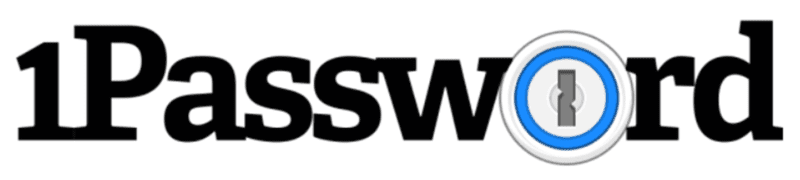
Gyorsan, egyszerűen és zökkenőmentesen hozzáférhet az összes mentett adathoz anélkül, hogy sok időt töltene. Bármely alkalmazásba bejelentkezhet a mentett adatokkal anélkül, hogy kilépne az aktuális oldalról. A gyors hozzáférés billentyűparancsként működik. Minden alkalommal hitelesítő adatokat javasol, amikor megpróbál bejelentkezni egy új alkalmazásba vagy fiókba. A keresett számlaadatokat a legördülő menüből is megkeresheti, és a rendelkezésre álló lehetőségek széles skálájából választhat.
Az 1Password emellett megvédi Önt a potenciális csalásoktól azáltal, hogy rögzíti az eredeti webhely URL-címét, és leállítja az automatikus kitöltési lehetőséget arra az esetre, ha véletlenül megnyit egy szkennelt webhelyet. Jelszavait több eszközre mentheti, beleértve az iOS-t, a Windows-t, a Linuxot stb.
LastPass
Amikor a jelszavak emlékezése feladattá válik, nehézségekbe ütközhet az eszközön lévő információk elérése során. A LastPass egy könnyen használható jelszókezelő, amely elmenti jelszavait, kártyaadatait stb., így nem kell minden nap más-más formában megadni az adatokat. Egyszerűen rá kell kattintania az elmentett adatokra, és az űrlapon szereplő összes adat automatikusan kitöltésre kerül.
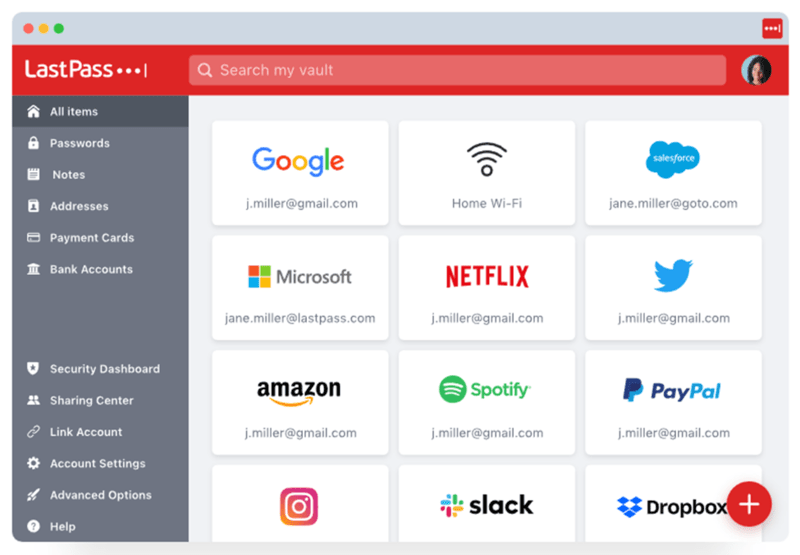
Jellemzők
- A LastPass információkat gyűjt a böngészőbővítményből, és lehetővé teszi azok automatikus kitöltését anélkül, hogy többször kinyitná a tárolót.
- Mentse el és töltse ki automatikusan az információkat mobileszközein egyetlen kattintással.
- Minden alkalommal, amikor új fiókot hoz létre, hozzon létre új jelszót a LastPass segítségével. Miután létrehozta, elmentheti ezt a jelszót az alkalmazásban, és bármikor elérheti.
- Mentse el a hitelesítő adatokat, hitelkártyákat, címeket és egyéb fontos információkat a LastPass-on.
- Adatai továbbra is biztonságban vannak a hackerek és harmadik felek forrásaival szemben.
- Időt takaríthat meg az automatikusan mentett információkkal, így nem kell ismételten kitöltenie az űrlapon szereplő információkat.
- Szüntesse meg azokat a hibákat, amelyekkel egyébként találkozhat, ha minden jelszót külön-külön kell megjegyeznie.
- A tárolóba beírt és elmentett információk titkosítottak, így nem kell aggódnia a személyes adatok kiszivárogtatása miatt.
- Bármikor ki kell töltenie egy űrlapot, kattintson a LastPass ikonra az összes információ automatikus kitöltéséhez.
- Több eszközt támogat, például Android, Mac, iPhone stb.
A LastPass segítségével mentheti a jelszót, a szállítási címet vagy más adatokat, és szükség esetén másodperceken belül elérheti azokat. A LastPass okosan dolgozik, hogy szükség esetén releváns adatokat biztosítson Önnek.
Bitwarden
Növelje termelékenységét és tegye egyszerűvé a jelszavak kezelését a Bitwarden használatával. A Bitwarden gondoskodik az Ön személyes adatainak és jelszavainak biztonságáról, miközben biztosítja, hogy ne kelljen újra és újra megadnia a teljes információt. A Bitwarden használatával egyedi jelszavakat hozhat létre és kezelhet minden alkalmazásához és fiókjához.
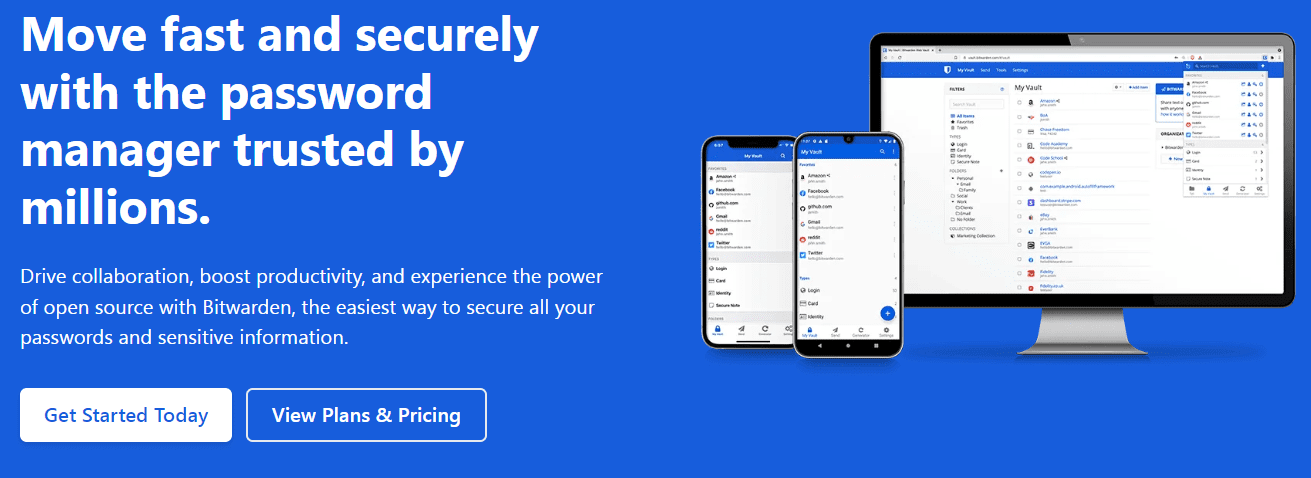
Jellemzők
- A Bitwarden platformok közötti hozzáférést biztosít az összes digitális eszközéhez, beleértve a mobiltelefonokat, táblagépeket és laptopokat. Az alkalmazáson keresztül több jelszót is menthet, és a Bitwarden használata során nem nehéz kezelni őket.
- 40 különböző nyelvet támogat, ezért a nyelv soha nem akadály.
- A Bitwarden gondoskodik arról, hogy perceken belül robusztus biztonságot nyújtson minden alkalmazásához. Könnyen használható, és ezért nincs szüksége hatalmas tudásra az alkalmazás használatának megértéséhez. A jelszavak kezelése az alkalmazással egyszerűvé vált, és biztos lehet benne, hogy a jelszavak bevitele, megtanulása és mentése többé nem okoz gondot.
- A Bitwarden végpontok közötti titkosítása biztosítja, hogy az Ön személyes adatai vagy jelszavai ne juthassanak el harmadik felekhez, és minden információja biztonságban maradjon. Megbízhat az alkalmazás elszámoltathatósága és biztonsága miatt, és biztos lehet benne, hogy bármilyen információt ad meg, semmi sem kerül harmadik fél forrásaihoz.
Sok vállalkozás részesíti előnyben a Bitwarden használatát, mivel ez az egyik legjobb jelszókezelő alkalmazás. Segítségével egyszerűen elérheti a tárolt információkat, és másodpercek alatt kitöltheti a fontos űrlapokat. Ezzel sok időt és erőfeszítést takaríthat meg, így a Bitwarden használata kiváló választás a jelszavak mentésére és automatikus kitöltésére bármely alkalmazásban.
Ingyenes, ha személyes célokra tervezi használni a Bitwarden-t. Semmit nem kell fizetnie, hogy kihasználja az alkalmazás által kínált összes funkciót. Ha azonban üzleti célokra szeretné használni, előfordulhat, hogy bizonyos díjat kell fizetnie, hogy kihasználhassa a Bitwarden által kínált összes funkciót.
Az automatikus kitöltéssel kapcsolatos biztonsági problémák
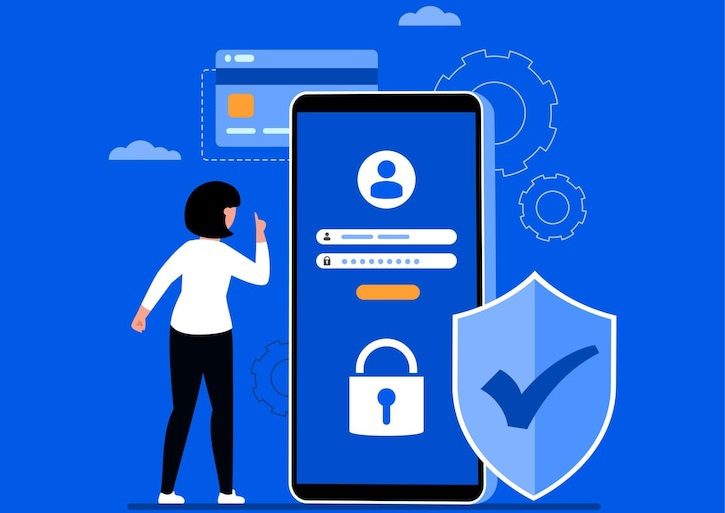
Az automatikus kitöltés bevezetésének elsődleges célja, hogy megkönnyítse a munkáját. Az automatikus kitöltés használatához azonban számos kockázat társul, amelyek aggodalomra adhatnak okot. Ezek a kockázatok közé tartozik az a tény, hogy mivel online forrásról van szó, egy hamis böngésző megtévesztheti az automatikus kitöltés-kezelőt, hogy bizalmas információkat közöljön vele.
- A hackerek láthatatlan automatikus kitöltési űrlapot helyezhetnek el a böngészőben, és az Ön által közönséges űrlapként azonosító automatikus kitöltési funkció automatikusan kitöltheti az oldalon található információkat, ami fontos és érzékeny információk kiszivárgását eredményezheti.
- Sokan ugyanazt a jelszót használják több fiókhoz, ami azt jelenti, hogy ha egyetlen jelszava kiszivárog az interneten, akkor az összes online fiókját elveszíti.
- Az információk harmadik felek fiókjaiba való szivárgása még nagy biztonság után is komoly probléma. Érdemes megőrizni adatait privátban. Előfordulhat azonban, hogy az alkalmazás ilyen vagy olyan módon kiszivárogtathatja az Ön adatait más forrásokba.
Ezek az esetek komoly aggodalomra adnak okot, mivel a jelszavak fontos információ. Ha felfedik valakinek, az azt jelenti, hogy fontos és érzékeny személyes adatait kiadják az embereknek. Ezt az információt felhasználhatják ellened, és sok bajba kerülhetsz.
Az Android automatikus kitöltésének engedélyezése vagy letiltása
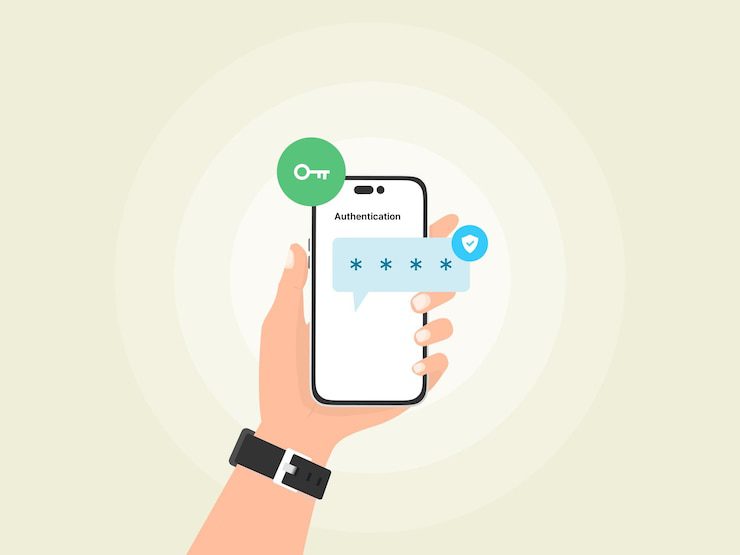
Az automatikus kitöltés engedélyezése vagy letiltása nem túl nehéz feladat. Kövesse néhány egyszerű lépést, hogy engedélyezze az automatikus kitöltést és megkönnyítse életét. Ha engedélyezni szeretné az automatikus kitöltést a Google-on, kövesse az alábbi lépésenkénti útmutatót.
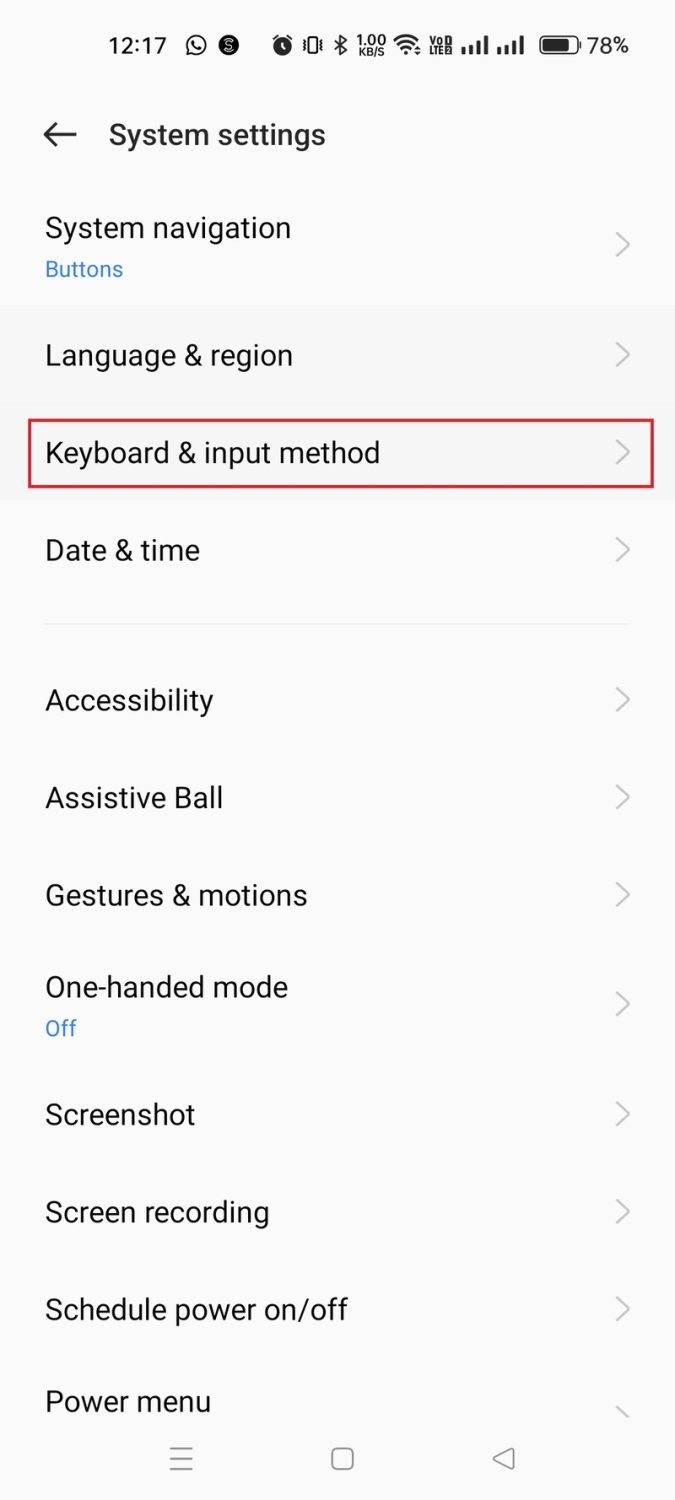
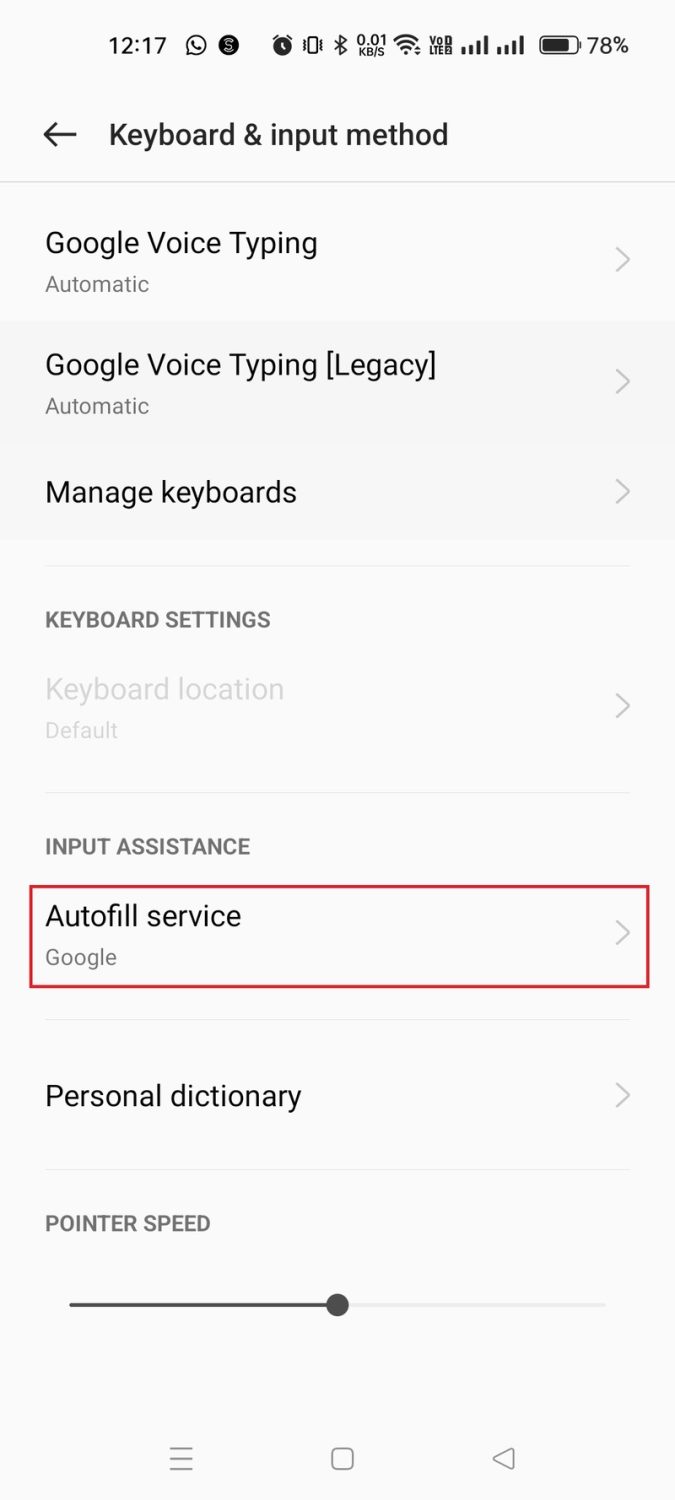
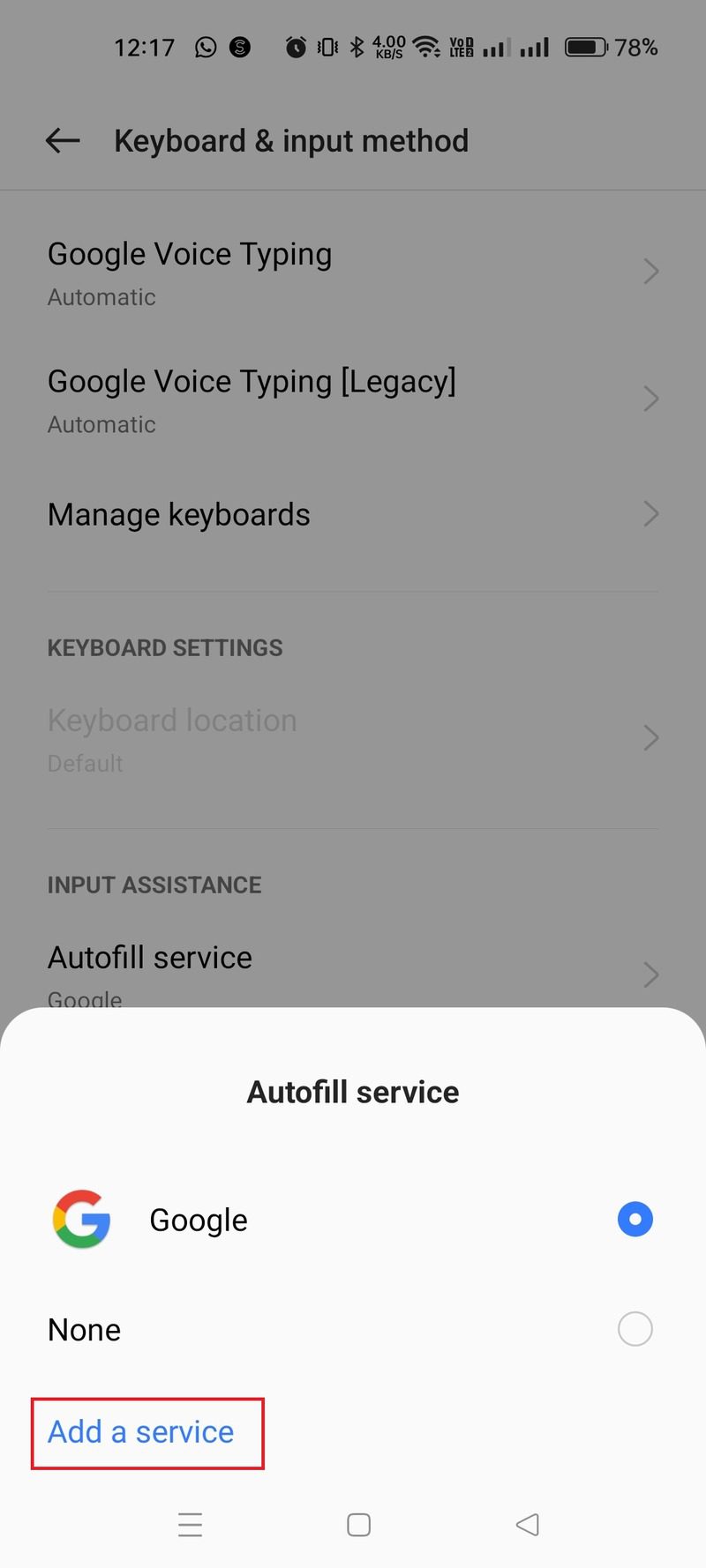
Most már ismeri azokat a lépéseket, amelyeket követnie kell az automatikus kitöltés engedélyezéséhez az eszközön. Az automatikus kitöltés megkönnyíti az életét, ezért engedélyeznie kell eszközén, hogy megkímélje a különböző fiókokhoz és webhelyekhez tartozó jelszavak megtanulását.
Következtetés
A technológia fejlődésével mindenki új ötletekkel áll elő, amelyek megkönnyítik az életét. Az automatikus kitöltés az egyik olyan funkció, amely lehetővé teszi a jelszavak mentését a különböző fiókokhoz. Számos jelszókezelő alkalmazás tárolja az Ön adatait, és szükség esetén megadja azokat az űrlapok kitöltéséhez.
A feladat végrehajtásához használhatja a Google beépített jelszókezelőjét, vagy telepíthet külső forrásokból származó alkalmazásokat. Győződjön meg arról, hogy megértette a jelszavak online megosztásával és megadásával kapcsolatos biztonsági szempontokat, ezért legyen óvatos.
A etoppc.com Random Password Generator segítségével biztonságos jelszavakat hozhat létre online fiókjaihoz.

